
אנו ממשיכים לתת מידע על אופן השימוש ב- HomePod ובממשק שלו על מנת למצות את מלוא הפוטנציאל. לפני שאסביר את מה שאני אומר לך בכותרת המאמר, אני צריך להזכיר לך שה- HomePod זה חייב להיות סדרה של תנאים טכניים במקום שבו אתה רוצה להשתמש בו כדי שזה יעבוד.
הדבר הראשון הוא שחייב להיות חיבור WiFi יציב מכיוון שאחרת הוא לא יוכל לעבוד וסירי, שהיא מוח הפלא הזה, זקוקה לרשת WiFi. איננו יכולים לשתף את רשת ה- iPhone שלנו המייצרת WiFi כדי להתחבר ל- HomePod כיוון שה- HomePod יתאים לאייפון שמחובר לאותה רשת WiFi.
מאידך, HomePod לא ניתן להשתמש בו על ידי קישורו באמצעות Bluetooth, וביטול האפשרות לעשות בו שימוש על ידי כל מכשיר שאינו ממערכת אקולוגית של אפל. ה- HomePod פועל תחת פרוטוקול AirPlay.
בהתחשב בשני הנחות היסוד הללו, נניח שאתה רוצה לקחת את ה- HomePod למסיבה שחבר חוגג. בבית יש רשת WiFi עם אינטרנט ולכן תוכלו להשתמש ב- HomePod ובמנוי שלכם ל- Apple Music כדי להחיות את המסיבה. ברגע שאתה מגיע, אתה מאפס את ה- HomePod כך שכאשר אתה מגדיר אותו שוב, אתה עושה את זה עם רשת ה- WiFi החדשה ולאחר סיום התהליך כולם ליהנות!
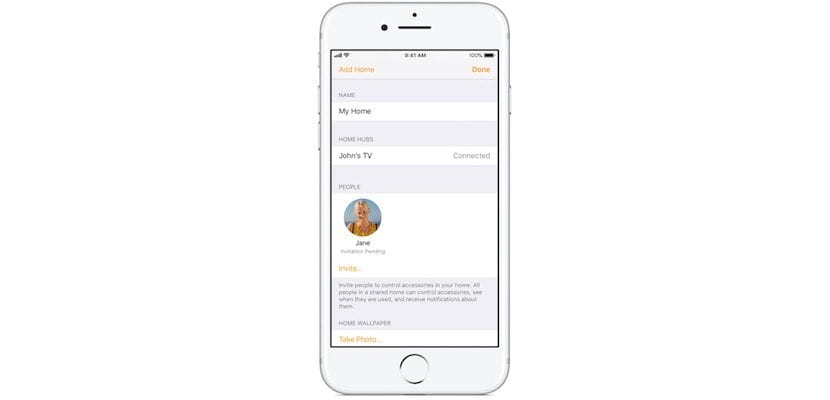
עם זאת, יש פרט קטן שאני רוצה שתדע והוא שכדי לשלוח מוזיקה ל- HomePod זה תמיד חייב להיות מהטלפון שלך ... אז ... האם אתה הולך להיות כל המסיבה הזמינה לכולם או להשאיר את האייפון לאנשים אחרים? למצב זה יש פיתרון והוא באפליקציה בית אתה יכול להגדיר את המראה שתוכל לשתף את ה- HomePod עם מזהי אפל אחרים כך שכל אחד יוכל לשלוח אליו מוסיקה. ככה אם במקום במסיבה היית בבית ולבן הזוג שלך וילדיך היה אייפון, על ידי הוספת מזהי אפל ביישום הבית, כולם יוכלו להשתמש בו הודות לפרוטוקול HomeKit.
כדי להזמין אחרים לשלוט באביזרים שלך, עליך ועל האנשים שאתה מזמין להיות מחובר ל- iCloud וליצור קשר עם iOS 11.2.5 ואילך. מה עוד, אתה חייב להיות בבית או שיהיה לך מרכז אביזרים מוגדר בבית שלך
להזמנת אחרים:
- הקש על אפליקציית הבית ואז הקש
בפינה השמאלית העליונה.
- לחץ על הזמן.
- הזן את מזהה Apple שבו משתמש המשתמש ב- iCloud.
- לחץ על שלח הזמנה.
הנמען יקבל התראה באפליקציית הבית במכשיר ה- iOS שלו.
לקבלת הזמנה:
- פתח את אפליקציית הבית ולחץ
.
- לחץ על הגדרות בית.
- לחץ על אישור ולאחר מכן לחץ על אישור.
לאחר אישור ההזמנה, הקש על
ואז הקש על שם הבית כדי לשלוט בו.